主编教您win7桌面主题更换教程
分类:windows7教程 发布时间:2019-02-23 12:00:00
现在的年轻人都喜欢使用自己喜欢的照片或主题作为系统桌面,但是有些使用win7系统的朋友不知道#win7桌面主题要怎么更改,别着急,下面小编就来告诉你#win7桌面主题更换方法。
现在接触电脑的小孩子越来越多了,不少小朋友喜欢经常给电脑更改主题,但是大部分小朋友是不知道怎么才能更改主题的,今天我就来跟各位小朋友讲讲win7系统怎么更改主题。
win7桌面主题更换教程
1.首先进入win7系统桌面,鼠标点击桌面左下角的开始按钮,在弹出的开始菜单中选择控制面板打开,进入下一步。

桌面主题电脑图解1
2.
2.在出现的控制面板界面中选择“外观和个性化”打开,进入下一步。

更改主题电脑图解2
3.接着点击个性化功能下方的更改主题选项,进入下一步。

#win7桌面主题电脑图解3
4.在新出现的界面中选择自己喜欢的主题点击即可。
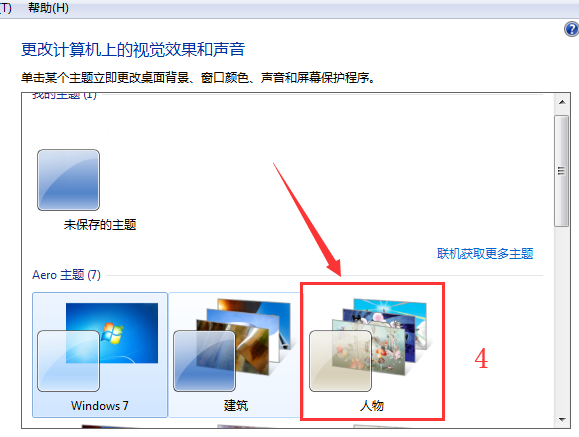
桌面主题电脑图解4
5.回到桌面我们就可以看到win7桌面主题已经更改成功了。

#win7桌面主题电脑图解5
以上就是win7桌面主题更改方法了,希望对您有帮助。






 立即下载
立即下载







 魔法猪一健重装系统win10
魔法猪一健重装系统win10
 装机吧重装系统win10
装机吧重装系统win10
 系统之家一键重装
系统之家一键重装
 小白重装win10
小白重装win10
 杜特门窗管家 v1.2.31 官方版 - 专业的门窗管理工具,提升您的家居安全
杜特门窗管家 v1.2.31 官方版 - 专业的门窗管理工具,提升您的家居安全 免费下载DreamPlan(房屋设计软件) v6.80,打造梦想家园
免费下载DreamPlan(房屋设计软件) v6.80,打造梦想家园 全新升级!门窗天使 v2021官方版,保护您的家居安全
全新升级!门窗天使 v2021官方版,保护您的家居安全 创想3D家居设计 v2.0.0全新升级版,打造您的梦想家居
创想3D家居设计 v2.0.0全新升级版,打造您的梦想家居 全新升级!三维家3D云设计软件v2.2.0,打造您的梦想家园!
全新升级!三维家3D云设计软件v2.2.0,打造您的梦想家园! 全新升级!Sweet Home 3D官方版v7.0.2,打造梦想家园的室内装潢设计软件
全新升级!Sweet Home 3D官方版v7.0.2,打造梦想家园的室内装潢设计软件 优化后的标题
优化后的标题 最新版躺平设
最新版躺平设 每平每屋设计
每平每屋设计 [pCon planne
[pCon planne Ehome室内设
Ehome室内设 家居设计软件
家居设计软件 微信公众号
微信公众号

 抖音号
抖音号

 联系我们
联系我们
 常见问题
常见问题



